win10电脑开机自动打开上次未关闭程序的解决方法:
1、按下win+s搜索,输入:控制面板 打开 控制面板;
2、在控制面板选择系统和安全选项。如图所示:
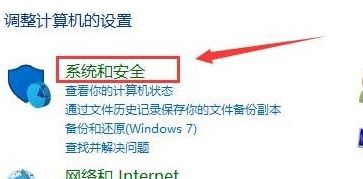
3、选择【电源选项】点击进入,如图:
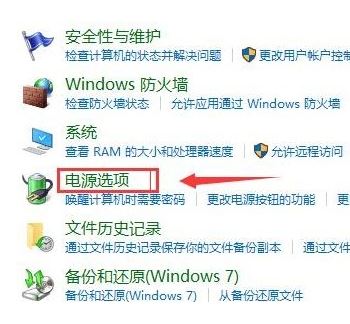
4、选择电源按钮的功能 按钮 ,如图:
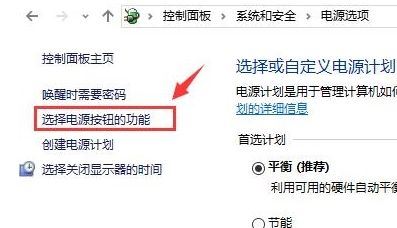
5、点击上方“更改当前不可用”的设置进入,如图:
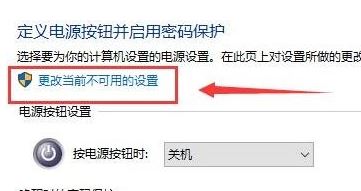
6、下拉找到关机设置,然后取消勾选“启用快速启动”,取消后保存。
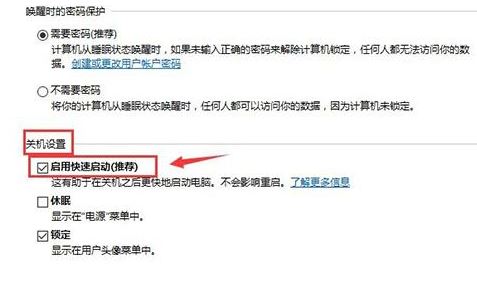
通过上述方法进行操作之后我们关闭了win10系统中的快速启动功能就不会出现开机自动打开未关闭程序的功能了!
分享到:

